Ako odstrániť alebo vymazať históriu vyhľadávania YouTube na zariadení iPhone / iPad / iPod
Ak sa snažíte hľadať konkrétnyvideo, ktoré ste hľadali v minulosti, môže pomôcť história vyhľadávania. História vyhľadávania YouTube vám umožňuje zobraziť vaše predchádzajúce vyhľadávacie dopyty v službe YouTube, zatiaľ čo vaša história vyhľadávania ovplyvňuje aj odporúčania, ktoré sa zobrazujú na vašej domovskej stránke. Ak sa vám táto funkcia nepáči alebo si len chcete zachovať osobné súkromie, môžete vymazať svoju históriu vyhľadávania YouTube na svojom zariadení. Postupujte podľa pokynov krok za krokom, ako vymazať históriu vyhľadávania YouTube na zariadeniach iPhone / iPad / iPod touch.
- Metóda 1: Ako vymazať alebo odstrániť históriu vyhľadávania v aplikácii YouTube
- Metóda 2: Ako vymazať históriu vyhľadávania na Youtube pomocou Tenorshare iCareFone
Metóda 1: Ako odstrániť históriu vyhľadávania v aplikácii YouTube
Históriu vyhľadávania môžete priamo odstrániť z aplikácie YouTube, takto to funguje:
Krok 1: Spustite aplikáciu YouTube, ak ju už máte, potom ju ignorujte a pokračujte ďalej

Krok 2: Klepnite na ikonu Sprievodca vľavo hore, potom kliknite na ikonu ozubeného kolieska (pre vstup do nastavení YouTube) a na zariadení iPhone sa zobrazí pravá horná strana
Krok 3: V časti Ochrana osobných údajov stlačte Vymazať vyhľadávanieHistória (nad históriou pozastavenia vyhľadávania) a zobrazí sa kontextové okno s výzvou na vymazanie histórie vyhľadávania? Stratíte celú svoju históriu vyhľadávania v aplikácii YouTube, ak ju naozaj chcete odstrániť, a potom stlačte Vymazať históriu.

Metóda 2: Ako vymazať históriu vyhľadávania v službe YouTube pomocou nástroja iCareFone
Ak chcete vyhľadávanie úplne vymazaťhistória na iPhone, iPad, tu je funkčný nástroj, ktorý vám môže pomôcť dosiahnuť ho. Tenorshare iCareFone je pomocník iOS typu všetko v jednom, ktorý vám môže pomôcť odstrániť niektoré nechcené alebo nepotrebné súbory na zariadení. S niekoľkými kliknutiami môžete dosiahnuť, aby vaše zariadenia iOS fungovali čo najlepšie. Teraz si stiahnite a nainštalujte softvér do svojho počítača a potom ho spustite.
Krok 1: Pripojte svoj iPhone / iPad / iPod k počítaču pomocou kábla USB. Keď program dokončí detekciu vášho zariadenia, stačí kliknúť na „Speedup & Clean“ na hlavnom rozhraní.

Krok 2:kliknite Rýchla kontrola na spustenie nového skenovania pripojeného zariadenia.

Krok 3:kliknite čistý tlačidlo vedľa Nevyžiadané súbory rýchlo odstrániť všetky nevyžiadané súbory.

Krok 4: Po vyčistení môžete vidieť, koľko položiek bolo odstránených
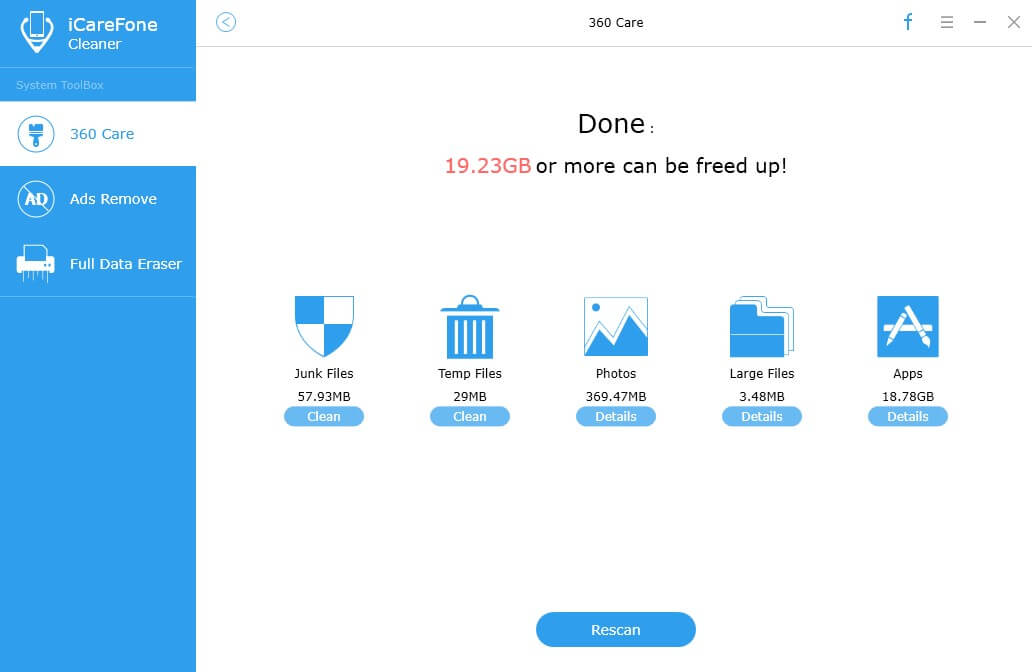
S týmto najlepším čističom súborov zadarmo môžeteúspešne a ľahko odstráňte prehliadanie a históriu vyhľadávania YouTube pre vaše zariadenie iDevice. Ak máte akékoľvek ďalšie tipy, ktoré ste použili na vyčistenie telefónu iPhone, a my sme ich zmeškali, navštívte našu oficiálnu webovú stránku a informujte nás v komentároch nižšie.



![Ako odstrániť iMessages na Mac a iPhone / iPad [Podporované iOS 12]](/images/topics/how-to-delete-imessages-on-mac-and-iphoneipad-ios-12-supported.jpg)





